Come utilizzare i filtri e gli effetti FaceTime su iPhone
Le chiamate FaceTime(FaceTime) sono per lo più casuali e informali, quindi non devono essere banali. L'app di videochiamata è dotata di un sacco di effetti che possono ravvivare la tua conversazione con amici, familiari o chiunque altro.
In questo articolo, ti guideremo attraverso tutto ciò che devi sapere sull'utilizzo di filtri ed effetti FaceTime . Abbiamo anche incluso sei passaggi per la risoluzione dei problemi per provare se gli effetti FaceTime non funzionano correttamente sul tuo iPhone.

Aggiungi(Add) o usa (Use) filtri su una (Filters)videochiamata(Video Call) FaceTime
I filtri modificano il tuo aspetto alterando le sfumature e il colore dell'immagine a livello di pixel. Avvia una chiamata FaceTime(Start a FaceTime call) e segui i passaggi seguenti quando l'altra parte risponde o accetta la chiamata.
- Tocca l' icona degli effetti(effects) nel menu delle chiamate di FaceTime.

Se non vedi le opzioni di menu nelle finestre di chiamata, tocca lo schermo del tuo iPhone e il menu di chiamata dovrebbe apparire sullo schermo.
- Tocca l' icona Anelli Boomerang(Boomerang Rings) , quella con tre cerchi intrecciati, per aprire la libreria dei filtri FaceTime .

- Scorri(Swipe) l'elenco e seleziona il filtro preferito. Vedresti un'anteprima di come appare il filtro sul tuo viso in tempo reale.

- Per uscire dalla finestra del filtro, tocca l' icona x(x icon) o tocca due volte un punto qualsiasi dell'anteprima video/mirino.

Puoi toccare o scorrere verso l'alto la scheda dei filtri per visualizzare una vista a griglia di tutti i filtri FaceTime . Ecco un elenco completo di tutti i filtri FaceTime disponibili: (FaceTime)Comic Book , Comic Mono , Ink , Camcorder , Aged Film , Watercolor , Watercolor Mono , Vivid , Vivid Warm , Vivid Cool , Dramatic , Dramatic Warm , Dramatic Cool , Mono , Silvertone e Noir .
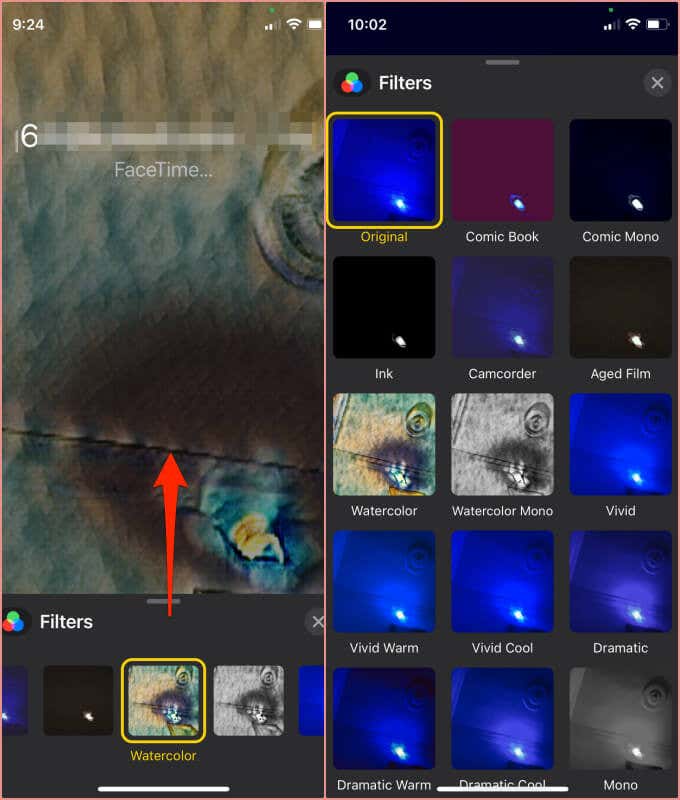
Ci aspettiamo che Apple introduca nuovi filtri in futuro, quindi questo elenco potrebbe cambiare con i nuovi aggiornamenti di iOS o iPadOS.
Come rimuovere i filtri FaceTime
Supponi(Say) di non voler più utilizzare un filtro; tutto quello che devi fare è aprire la finestra Filtro e selezionare (Filter)Originale(Original) .

Oltre ai filtri(Filters) , FaceTime viene fornito con una serie di altri effetti che possono rendere più vivaci le videochiamate. Ti mostreremo come utilizzare questi effetti FaceTime .
Come utilizzare le etichette di testo di FaceTime
Con Etichette(Labels) , puoi aggiungere testi a una schermata di chiamata FaceTime . Ad esempio, puoi utilizzare le etichette di testo(Text Labels) per aggiungere l'argomento di discussione sullo schermo. L'etichetta di testo sarà visibile a tutti i partecipanti alla chiamata FaceTime . Ecco come procedere:
- Tocca l' icona Effetti(Effects) quando l'interlocutore risponde alla tua chiamata FaceTime .

- Tocca l' opzione Testo .(Text)

- Seleziona uno stile di etichetta e digita il testo desiderato nella schermata della chiamata. Puoi usare lettere, numeri, simboli ed emoji.

- Tocca(Tap) fuori dalla casella di testo per salvare/aggiungere il testo sullo schermo.
- Per spostare il testo, tocca e tieni premuto il testo e spostalo nella posizione preferita.
- Pizzica o pizzica l'etichetta per ridurre o aumentare le dimensioni del testo.
- Per cambiare l'etichetta, toccala e modifica il testo di conseguenza.

- Anche l'eliminazione dell'etichetta è piuttosto semplice. Tocca l'etichetta e tocca l' icona x(x icon) nell'angolo in alto a sinistra.

Come utilizzare gli adesivi FaceTime
Esistono due tipi di adesivi su FaceTime per iPhone e iPad. " Adesivi Memoji " ti consente di aggiungere avatar 3D (noti come Memojis ) sulla schermata della chiamata, mentre l'opzione "Adesivi emoji" ti consente di aggiungere versioni digitali di emoji selezionati in FaceTime . Ecco come funzionano:
Utilizzo degli adesivi Memoji in FaceTime(Using Memoji Stickers in FaceTime)
Avvia una conversazione video FaceTime con un contatto e segui i passaggi seguenti:
- Tocca l' icona Effetti .(Effects)
[02-icona-effetti-facetime]

- Tocca l' icona Memoji Stickers e seleziona il tuo Memoji preferito .

- Scorri(Scroll) la prima riga per vedere altre categorie di Memoji .

- Tocca l'intestazione " Memoji Sticker s" per visualizzare tutti i Memoji(Memojis) nella categoria selezionata. Seleziona l' adesivo Memoji(Memoji Sticker) che desideri durante la chiamata FaceTime .

Utilizzo degli adesivi Emoji in FaceTime(Using Emoji Stickers in FaceTime)
Ecco come aggiungere e modificare adesivi Emoji su (Emoji)FaceTime .
- Tocca l' icona Effetti(Effects) nella finestra della chiamata di FaceTime.
- Seleziona l' icona Adesivi Emoji .(Emoji Stickers)

- Scorri(Swipe) verso l'alto per visualizzare tutti gli adesivi, seleziona un adesivo Emoji(Emoji Sticker) e verrà visualizzato nella schermata della chiamata FaceTime .

Sia gli adesivi Memoji che Emoji(Emoji Stickers) sono mobili e ridimensionabili. Tieni premuto(Hold) e trascina gli adesivi nella posizione che preferisci nella schermata della chiamata. Per ingrandire un adesivo, posiziona due dita su di esso e pizzica entrambe le dita. Tieni(Hold) l'adesivo e pizzica entrambe le dita per ridurre le dimensioni dell'adesivo.
Come aggiungere forme alle chiamate FaceTime
Le forme(Shapes) sono un tipo speciale di emoji 2D che iniziano come animazioni e finiscono come emoji statici. L'aggiunta di forme(Shapes) alle chiamate FaceTime segue gli stessi passaggi e la stessa procedura degli altri effetti.
Avvia una chiamata FaceTime, tocca l' icona Effetti , tocca l'icona (Effects)Forme(Shapes) , seleziona una forma(Shape) e trascina la forma(Shape) nella posizione preferita sullo schermo.

(FaceTime Filter) Gli effetti del (Effects)filtro FaceTime non funzionano(Working) ? 5 cose(Things) da provare
Gli effetti FaceTime(FaceTime) potrebbero non funzionare correttamente se hai un vecchio iPhone o se il tuo dispositivo esegue un sistema operativo obsoleto. Ecco alcuni suggerimenti per la risoluzione dei problemi da provare se hai difficoltà a utilizzare i filtri FaceTime e altri effetti.
1. Accendi la fotocamera(1. Turn On Your Camera)
Non puoi utilizzare i filtri FaceTime con la fotocamera del tuo dispositivo disabilitata. Quindi, se l'opzione "effetti" è disattivata in FaceTime , scorri verso l'alto il menu FaceTime e disattiva l' opzione Fotocamera spenta .(Camera Off)

2. Riavvia la chiamata FaceTime(2. Restart the FaceTime Call)
Termina la chiamata e ricomincia da capo. Meglio(Better) ancora, chiudi e riapri l' app FaceTime . Riavvia la conversazione e controlla se gli effetti FaceTime ora funzionano correttamente.
3. Controlla la tua connessione Internet(3. Check Your Internet Connection)
Gli effetti FaceTime(FaceTime) non funzioneranno se hai una connessione Internet lenta o scarsa(slow or poor internet connection) . Quindi assicurati che la tua connessione cellulare o Wi-Fi funzioni correttamente. Abilita e disabilita la modalità aereo(airplane mode) , riavvia il router e assicurati che la modalità Dati bassi sia disabilitata sul tuo iPhone(Low Data mode is disabled on your iPhone) .
4 Usa un altro iPhone(4 Use Another iPhone)
Non tutti i modelli di iPhone supportano gli effetti FaceTime . Se il tuo iPhone non mostra l'opzione "effetti" durante le chiamate FaceTime , il problema è molto probabilmente dovuto all'incompatibilità hardware. Attualmente, solo iPhone 7 e versioni successive supportano gli effetti FaceTime . Visita questa pagina di supporto Apple(this Apple support page) per un elenco aggiornato di iPhone che supportano gli effetti della fotocamera in FaceTime .
5. Riavvia il tuo iPhone(5. Restart Your iPhone)
Il riavvio del dispositivo può anche risolvere i problemi che causano il malfunzionamento di FaceTime . Tieni premuti contemporaneamente il pulsante laterale(Side) e uno dei pulsanti del volume e sposta il cursore di spegnimento verso destra.

Attendi(Wait) che il tuo iPhone si spenga completamente e riaccendilo: tieni premuto il pulsante laterale(Side) finché il logo Apple non appare sullo schermo.
6. Aggiorna il tuo iPhone(6. Update Your iPhone)
Come accennato in precedenza, i bug del software possono causare problemi relativi a FaceTime sul tuo iPhone. Se i filtri FaceTime continuano a non funzionare correttamente, aggiorna il tuo iPhone e riprova. Vai su Impostazioni(Settings) > Generali(General) > Aggiornamento software(Software Update) e installa qualsiasi aggiornamento sulla pagina.
Cose da notare
Puoi utilizzare più effetti su una chiamata FaceTime . Ma puoi applicare solo un filtro FaceTime alla volta. È anche importante notare che gli effetti FaceTime (filtri, adesivi, etichette, forme, ecc.) appariranno sugli screenshot acquisiti da altri partecipanti(screenshots captured by other participants) . Allo stesso modo(Likewise) , anche qualsiasi effetto utilizzato dagli altri partecipanti verrà catturato quando acquisisci uno screenshot di FaceTime .
Usi spesso filtri ed effetti? Lascia un commento qui sotto se hai domande sui filtri FaceTime .
Related posts
Come aggiungere animazioni ed effetti visivi ai tuoi video Movie Maker
Come fare FaceTime di gruppo su Mac e iOS
Come registrare una chiamata FaceTime e altre chiamate VOIP su PC e dispositivi mobili
Come correggere gli errori di attivazione di iMessage e FaceTime
Come sfocare lo sfondo sulle chiamate FaceTime
Come cambiare il linguaggio su Windows 10: Tutto quello che devi sapere
Come visualizzare e accedere a ICloud Notes su Windows 10
Come eliminare Files and Folders in Windows 10
Come resettare i componenti Windows Update in Windows 11/10
Come aggiungere un'immagine trasparente sopra Screenshot utilizzando Paint
Come creare immagini circolari arrotondate usando GIMP su Windows 10
Come testare la tua RAM con Windows Memory Diagnostic tool
Come eseguire Regression Analysis in Windows 11/10
Come creare GIF animate da un file video utilizzando VLC e GIMP
Come utilizzare la versione da riga di comando di Advanced Disk Cleanup Utility
Setup Filezilla Server and Client: Screenshot and Video tutorial
Come ripristinare Factory Image and Settings in Windows 10
Come convertire Videos usando VLC Media Player su Windows 10
Come cambiare phpMyAdmin password su XAMPP
Come convertire MBR su GPT senza Data Loss in Windows 11/10
